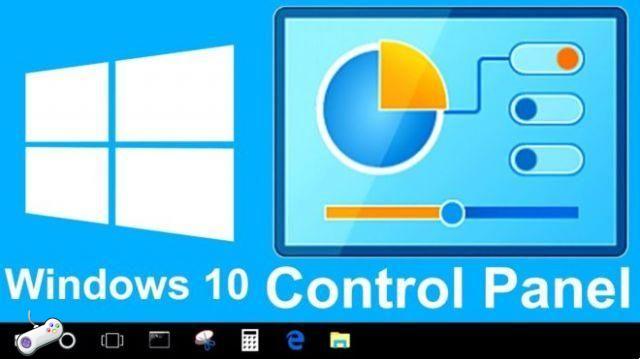
Windows 10 todavía contiene el Panel de control. Algunas configuraciones aparecen solo en el Panel de control, otras en la aplicación Configuración y otras en ambas. Aquí se explica cómo encontrar el Panel de control, que está un poco más oculto que en Windows 7.
En Windows 7, puede hacer clic en el botón Inicio y hacer clic en "Panel de control". En Windows 8 y 8.1, puede hacer clic derecho en el botón Inicio o presionar Windows + X y hacer clic en "Panel de control". Ninguno de estos métodos funciona en la última versión de Windows.
Sin embargo, iniciar el Panel de control en Windows 10 es muy simple: haga clic en el botón Inicio o presione la tecla de Windows, escriba "Panel de control" en el cuadro de búsqueda en el menú Inicio y presione Entrar. Windows buscará y abrirá la aplicación Panel de control.
Si usa el Panel de control con frecuencia, haga clic con el botón derecho en el icono de la barra de tareas del Panel de control después de iniciarlo y seleccione "Anclar a la bandeja del sistema". A continuación, puede iniciarlo fácilmente desde la barra de tareas.
También puede crear un acceso directo en el escritorio en el Panel de control. Abra el menú Inicio, desplácese hacia abajo hasta la parte inferior de la lista de aplicaciones en el panel izquierdo y haga clic en la carpeta "Sistema de Windows". Arrastre y suelte el acceso directo "Panel de control" en su escritorio.
También tiene otras formas de ejecutar el Panel de control. Por ejemplo, puede presionar Windows + R para abrir un cuadro de diálogo Ejecutar, luego escribir "control" o "panel de control" y presionar Entrar.
Este comando también se puede ejecutar desde un símbolo del sistema o desde la ventana de PowerShell.
A menudo no es necesario ir directamente al Panel de control, con eso cuenta Microsoft. Incluso mientras usa la aplicación Configuración, muchas páginas de configuración se vinculan a subprogramas individuales del Panel de control que ofrecen configuraciones adicionales.
El nuevo panel Agregar o quitar programas en Configuración también se vincula a la herramienta clásica Programas y características, también conocida como el panel "Desinstalar o cambiar un programa".
Siga leyendo: Administrador de tareas de Windows: la guía completa
Para leer más:
- Cómo encontrar el Panel de control en Windows 10
- Cómo abrir el panel de control en Windows
- Cómo abrir el Administrador de dispositivos
- Cómo ver si la PC con Windows es de 32 o 64 bits
- Cómo abrir y dónde está el Administrador de dispositivos de Windows 10





















![Mejor mazo de Clash of Royale Arena 1 y 2 [menos de 600 trofeos]](/images/posts/a9098c8397388d12107666e9d28fd6e4-0.jpg)




